Cara menjalankan deepseek ai secara lokal di android: panduan langkah demi langkah
Diterbitkan: 2025-02-14Sejak diluncurkan, ChatGPT dengan cepat menjadi salah satu model top. Google telah mengejar ketinggalan dengan model Gemini, dan hampir setiap perusahaan pada tahun 2025 telah mengintegrasikan AI ke dalam aplikasi mereka dan membangun layanan di sekitarnya.
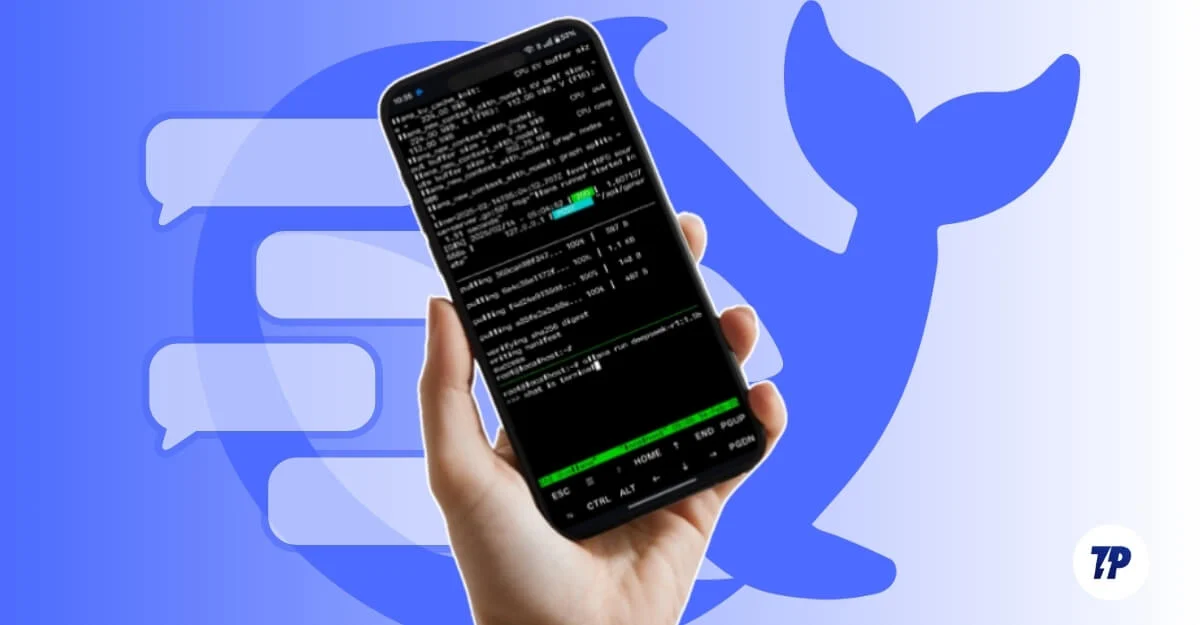
Ini juga dikenakan biaya. Openai telah menuangkan miliaran dolar ke dalam pengembangan chatgpt; Namun, satu perusahaan AI Cina, dengan model Deepseek, yang hampir sesuai dengan kemampuan model penalaran topgpt top, tampaknya telah dikembangkan dengan sedikit biaya.
Ini telah melanda pasar AS dan membuat kami memikirkan kembali pengembangan AI Chatbots dan LLMS. Deepseek sangat mengganggu sehingga sekarang Anda dapat menjalankan model penalaran LLM yang dikenal karena kemampuan berpikir mereka sebelum menjawab pertanyaan Anda secara lokal di perangkat Anda. Kami sudah memiliki panduan terperinci tentang cara menjalankan Deepseek secara lokal di Windows dan Mac Anda. Dalam panduan ini, kami akan melihat menginstal dan menjalankan model Deepseek R1 secara lokal di smartphone Android Anda.
Daftar isi
Persyaratan Perangkat Minimum Untuk Menginstal dan Menjalankan Deepseek Secara Loksal Di Perangkat Anda
Karena LLM membutuhkan sumber daya untuk berfungsi, ada persyaratan sistem minimum untuk menginstal dan menggunakan Deepseek R1 secara lokal di perangkat Anda. Ingat, ini adalah persyaratan sistem untuk model 1.5b yang lebih kecil. Model 7,8,32 miliar, 70 miliar juga membutuhkan persyaratan sistem yang lebih tinggi.
| Spesifikasi | Spesifikasi minimum |
| Ram | 8GB atau lebih |
| Prosesor | Snapdragon 8 Gen 2 atau setara |
| Penyimpanan | Setidaknya 12GB ruang kosong |
| Os | Android 12 atau lebih |
Dengan mengingat hal itu, jika Anda menginginkan smartphone unggulan Android dengan persyaratan sistem, mari kita pergi ke panduan langkah demi langkah dan menginstal serta menjalankan AI Deepseek di perangkat Anda.
Panduan langkah demi langkah untuk menjalankan Deepseek secara lokal di perangkat Anda
Anda dapat menginstal dan menjalankan AI Seek dalam secara lokal di perangkat Anda dalam beberapa cara. Dalam posting ini, Anda akan belajar cara menggunakan termun untuk menginstal dan menjalankan model AI lokal secara lokal. Namun, ini membutuhkan bekerja dengan terminal; Jika Anda menginginkan metode yang mudah, Anda dapat menggunakan aplikasi AI PocketPal. Lihat metode kedua.
Langkah 1: Instal Termux
Langkah 1.1: Unduh aplikasi Termux dari halaman GitHub resmi.
Termux adalah aplikasi Android Emulator Terminal yang membawa baris perintahnya ke perangkat seluler seperti Android. Ini memungkinkan Anda menjalankan program baris perintah, menginstal paket Linux, menjalankan perintah shell, dan memungkinkan Anda untuk menginstal alat seperti Python dan SSH di perangkat Anda. Yang paling penting, tidak seperti banyak aplikasi, itu tidak memerlukan akses root, yang berarti siapa pun dapat menginstal aplikasi ini tanpa rooting atau jailbreak perangkat, membuatnya aman dan mudah digunakan untuk bisnis.
Aplikasi ini tidak tersedia di Google Play Store atau App Store setelah dihapus dari Play Store. Namun, Anda dapat dengan mudah menginstalnya dari sumber dan situs web pihak ketiga seperti GitHub. Kami juga memiliki panduan terperinci tentang tautan resmi dan aman untuk Termux. Anda dapat mengunjungi panduan kami dan menginstal APK terbaru.
Untuk panduan ini, Anda dapat menginstal Termux dari halaman GitHub.
Langkah 1.2: Kunjungi halaman unduh Github Termux
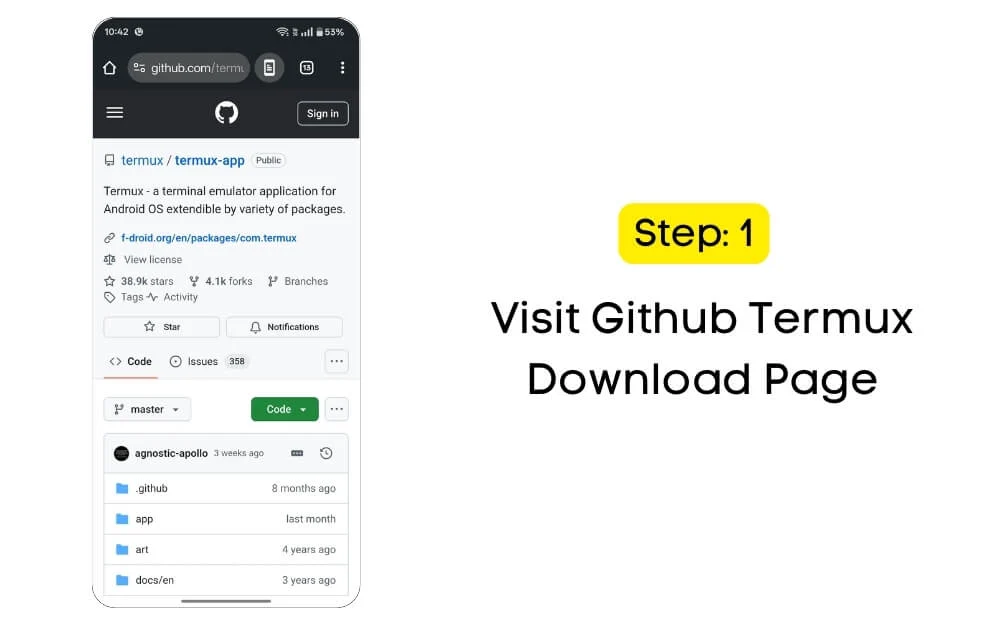
Langkah 1.3: Gulir ke bawah, dan di bawah bagian F-Driod , klik tautan unduhan (di sini) , atau Anda dapat menggunakan tautan unduhan langsung ini untuk mengunjungi halaman F-DROP.
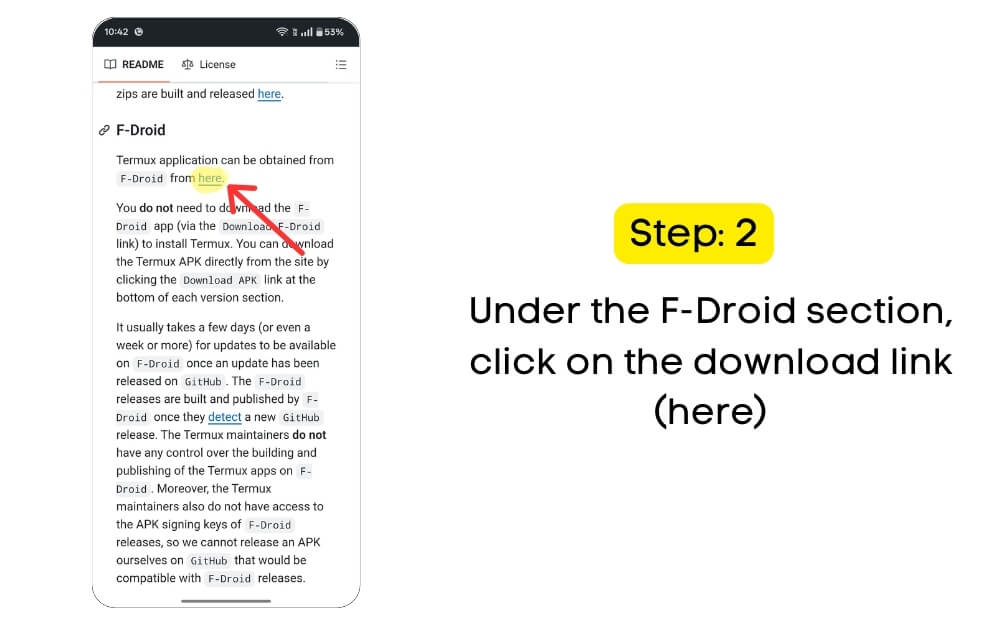
Langkah 1.4: Gulir ke bawah dan temukan versi terbaru dari aplikasi (saat menulis artikel ini, versi terbaru adalah 0.119.0-beta.1 (1020); itu bekerja dengan baik untuk saya; jika Anda mengalami masalah, Anda dapat mengunduh versi stabil.
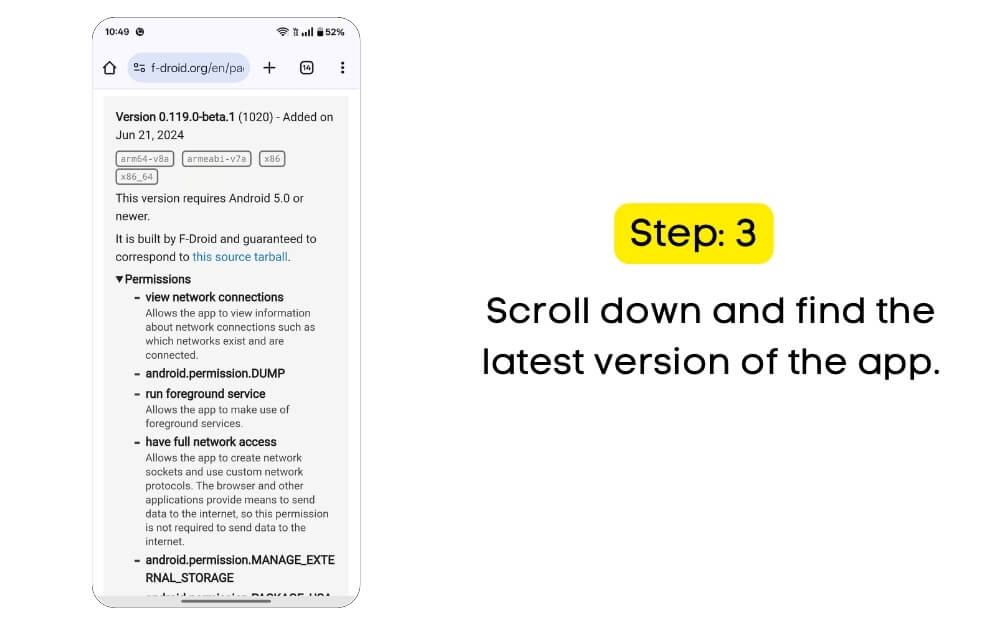
Langkah 1.5: Klik pada file unduhan APK untuk diunduh.
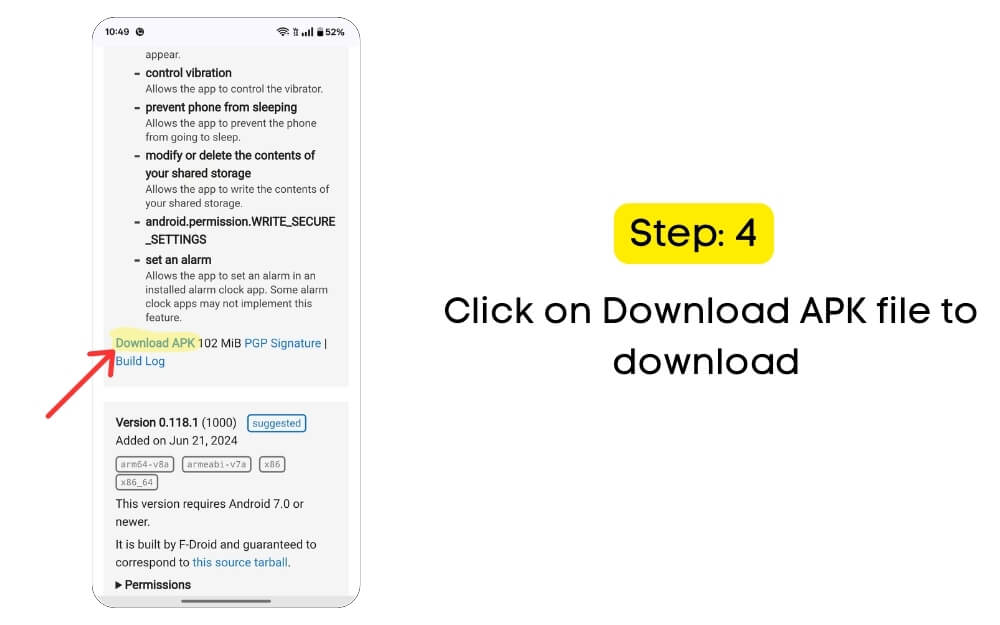
Langkah 1.6 : Buka file yang diunduh dan klik instalasi . Jika Anda memerlukan izin, aktifkan ' Instal dari Sumber yang Tidak Diketahui' di pengaturan Android. Instal dan buka Termux di perangkat Anda.
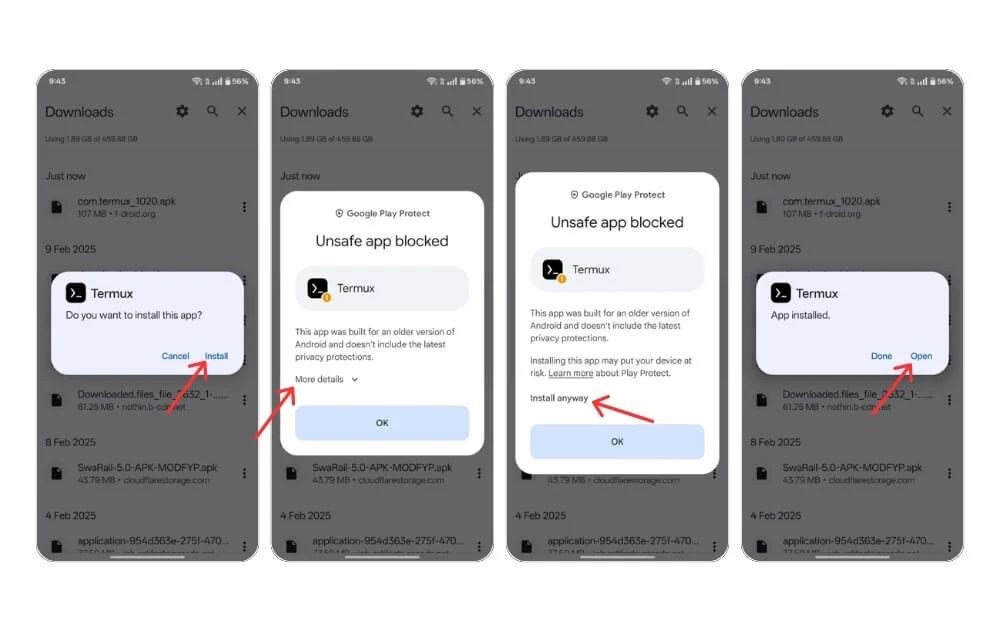 Langkah 1.7: Jika ada prompt keamanan, klik lebih banyak opsi dan ketuk opsi Install Pokok , dan aplikasi akan berhasil diinstal pada perangkat Anda.
Langkah 1.7: Jika ada prompt keamanan, klik lebih banyak opsi dan ketuk opsi Install Pokok , dan aplikasi akan berhasil diinstal pada perangkat Anda.
Langkah 2: Sekarang mari mengatur Termux
Sesampai di sana, Anda harus mengatur Termux untuk dijalankan di perangkat Anda.
Untuk melakukan ini, buka aplikasi dan hibah izin penyimpanan. Secara default, Termux tidak memiliki izin untuk mengakses file telepon Anda setelah menginstal aplikasi. Dengan menggunakan perintah ini, Anda dapat memberikan izin untuk mengakses file Android, membaca dan menyimpan data, dan menggunakan perintah manajemen file.
Langkah 2.1: Buka aplikasi Termux di smartphone Android Anda, masukkan perintah ini, dan tekan ENTER. Termux-Change-Repo
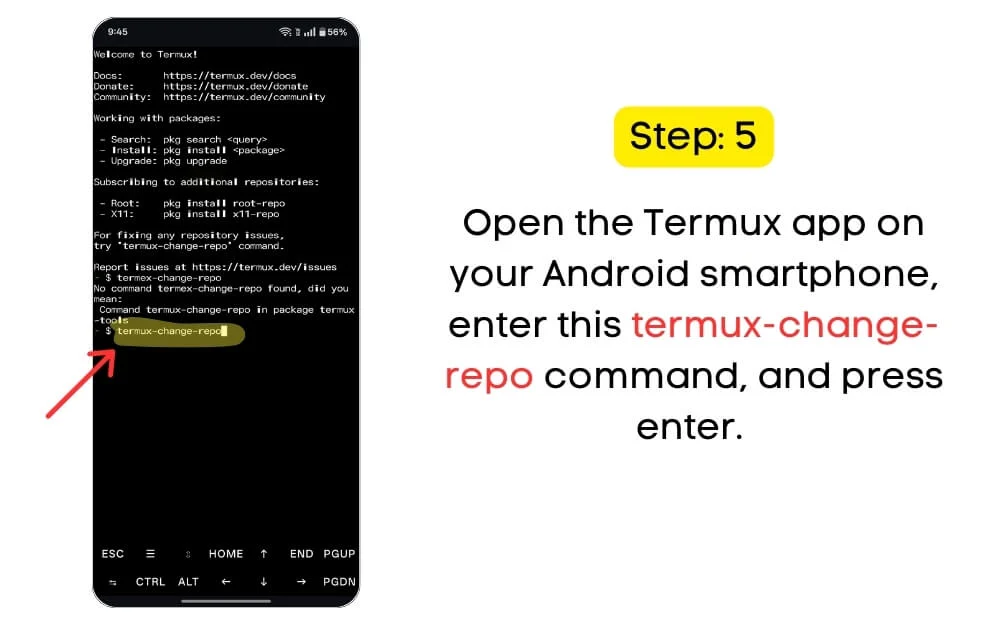
Namun, saat melakukan ini, Anda mungkin mengalami kesalahan umum seperti kesalahan 'izin ditolak', yang terjadi ketika Android menolak pemberian izin. Buka Pengaturan> Izin Aplikasi S untuk memperbaikinya dan secara manual mengaktifkan izin penyimpanan.
Kesalahan umum lainnya yang dihadapi pengguna adalah kesalahan ' tidak ada file atau direktori ', yang berarti penyimpanan tidak diinisialisasi. Dalam hal ini, tutup aplikasi Termux , buka kembali, hentikan paksa, dan buka kembali setelah menjalankan perintah.
Langkah 2.2: Selanjutnya, Anda perlu memperbarui repositori paket. Anda dapat menggunakan perintah di bawah ini untuk memperbarui repositori paket. Di aplikasi Termux, masukkan perintah ini: app update && app upgrade -y
Anda harus memperbarui Repositori Termux untuk memperbarui semua paket. Ini akan membantu Anda mendapatkan tambalan keamanan terbaru dan mencegah masalah kompatibilitas. Namun, saat melakukan ini, pastikan Anda memiliki koneksi internet aktif untuk mengambil paket terbaru dari server dan menginstalnya di aplikasi Termux Anda.
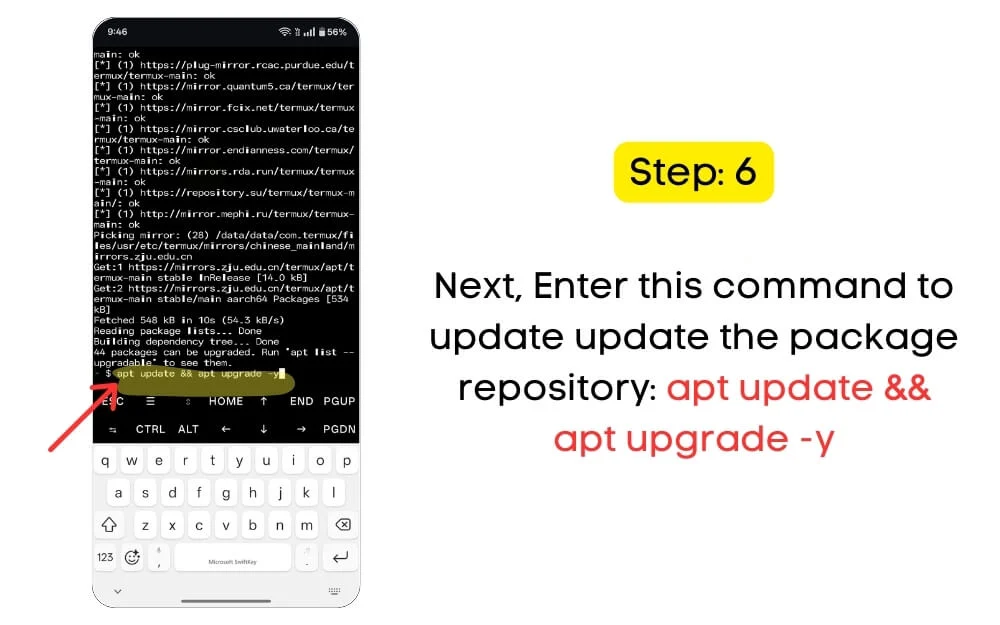
Langkah 3. Selanjutnya, instal Proot Distro & Debian 12
Selanjutnya, Anda harus menginstal Proot-Distro dan Debian di dalam Termux. Paket Proot memungkinkan Anda menjalankan distribusi Linux seperti Debian atau Ubuntu di dalam Termux.
Langkah 3.1: Untuk menginstal Proot Distro , masukkan perintah ini: PKG Instal Proot -Distro -y di aplikasi Termux dan tekan ENTER.

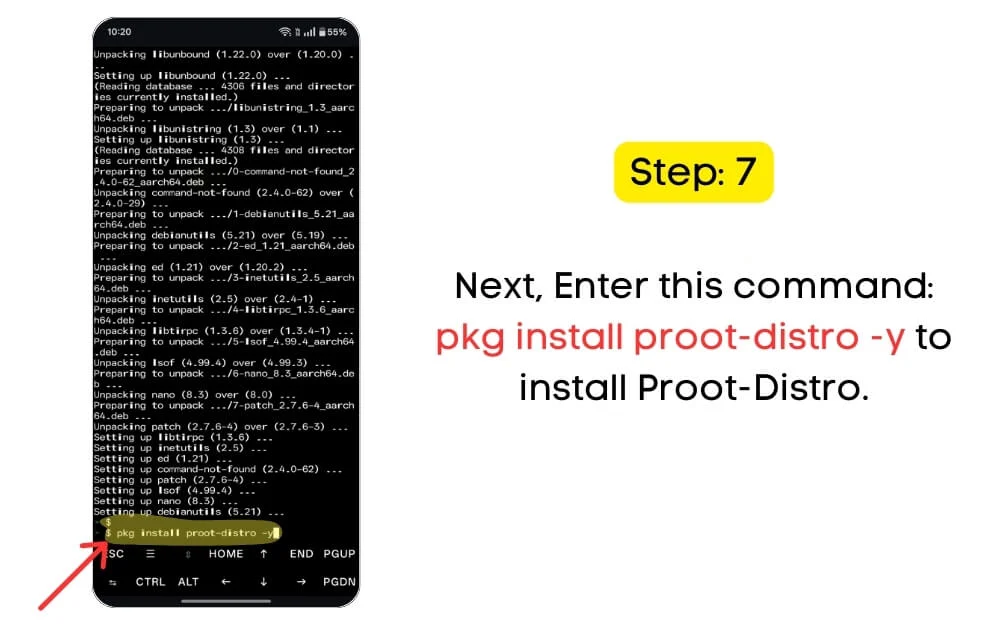
Saat melakukan ini, menemukan kesalahan ' paket yang tidak ditemukan' berarti Termux belum diperbarui. Sekali lagi, jalankan APT UPDATE && APT Upgrade -y Command, dan juga memastikan Anda memiliki koneksi internet aktif saat menggunakan perintah ini.
Selanjutnya, Anda perlu menginstal Debian di Termux. Debian adalah distribusi Linux yang gratis dan open-source yang ringan dan berjalan di Android Anda menggunakan Proot-Distro. Anda dapat menginstal versi terbaru Debian menggunakan perintah berikut di bawah ini. Juga, pastikan Anda memiliki penyimpanan yang cukup di perangkat Anda dan koneksi internet yang stabil.
Langkah 3.2: Masukkan perintah ini di terminal: Proot-Distro Instal Debian
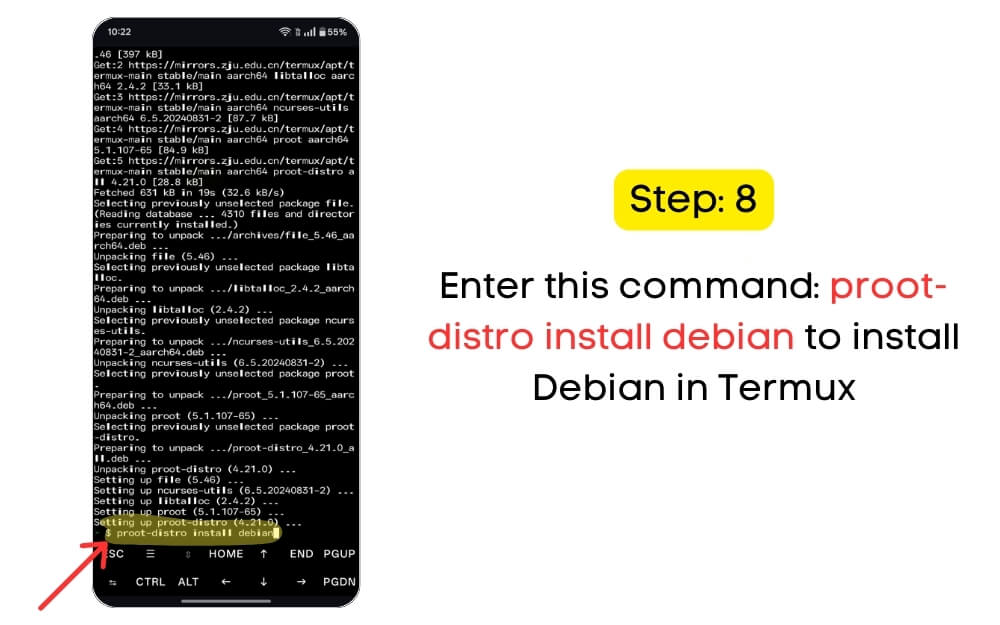
Langkah 3.3: Selanjutnya, Anda harus masuk ke Debian menggunakan perintah berikut: Proot-Distro Login Debian.
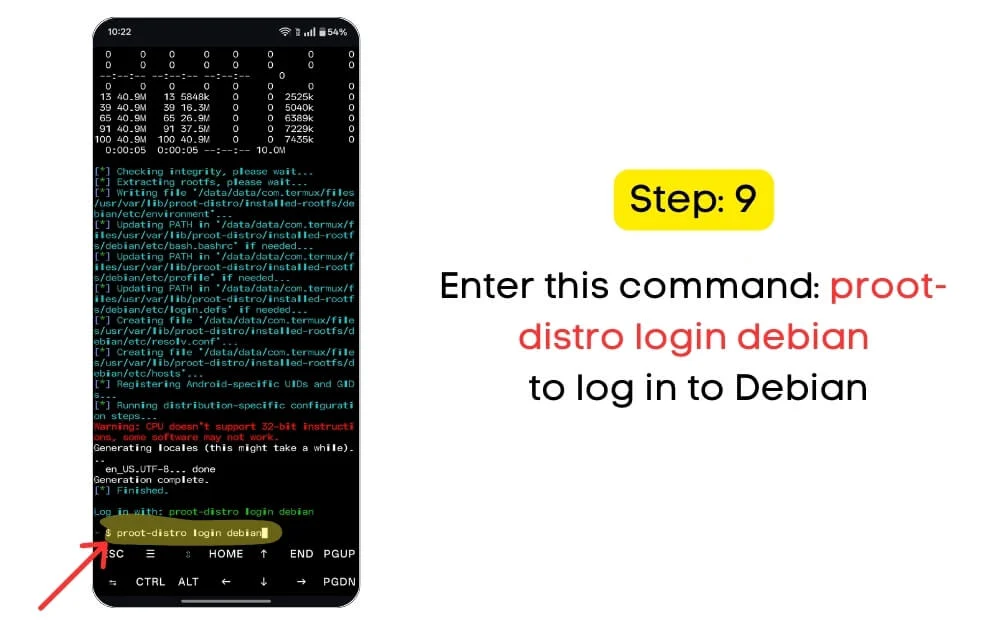
Langkah 4. Instal Tmux & Ollama untuk menginstal dan menggunakan Deepseek R1
Selanjutnya, Anda harus menginstal Tmux dan Ollama di perangkat Anda untuk menjalankan Deepseek R1 secara lokal. Untuk melakukan ini, Anda pertama -tama harus memperbarui daftar paket Debian. Anda dapat menggunakan perintah berikut untuk memperbarui semua daftar paket Debian Anda ke versi terbaru.
Langkah 4.1: Masukkan perintah berikut: APT UPDATE && APT UPGRADE -Y Untuk memperbarui daftar paket Debian.
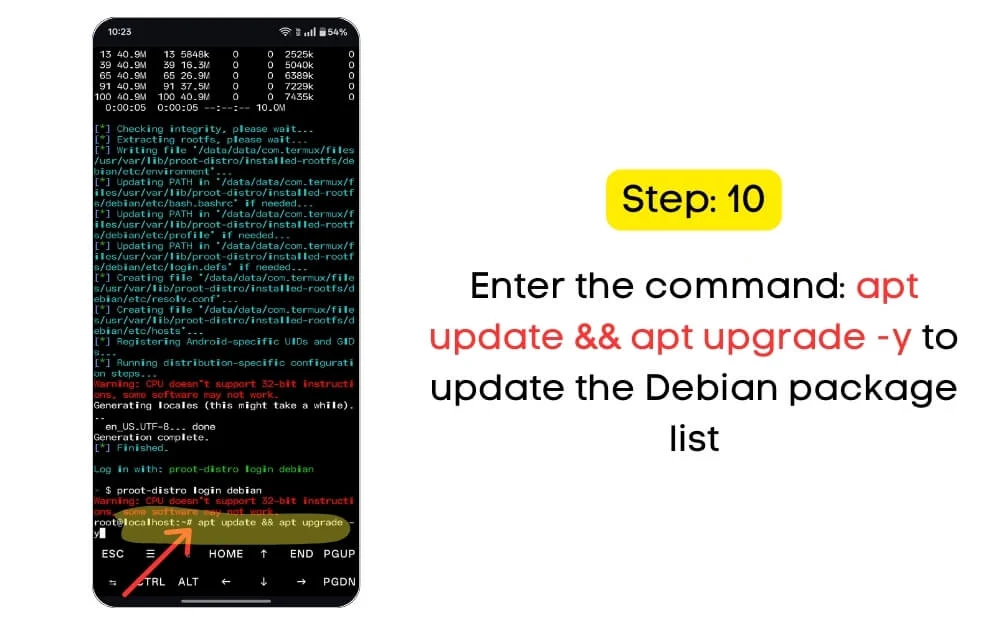
Selanjutnya, Anda perlu menginstal TMUX untuk mengelola beberapa sesi terminal. TMUX memungkinkan Anda menjalankan beberapa sesi terminal di dalam satu jendela. Alasan utama untuk memasang TMUX adalah membantu Anda menjaga model AI Anda tetap berjalan di latar belakang, bahkan jika Anda secara tidak sengaja memutuskan hubungan. Ini juga dilengkapi dengan manfaat lain, seperti membelah terminal Anda menjadi beberapa panel untuk multitasking yang lebih baik dan menjalankan beberapa tugas secara bersamaan.
Langkah 4.2: Gunakan perintah berikut: APT Instal TMUX -Y untuk menginstal TMUX
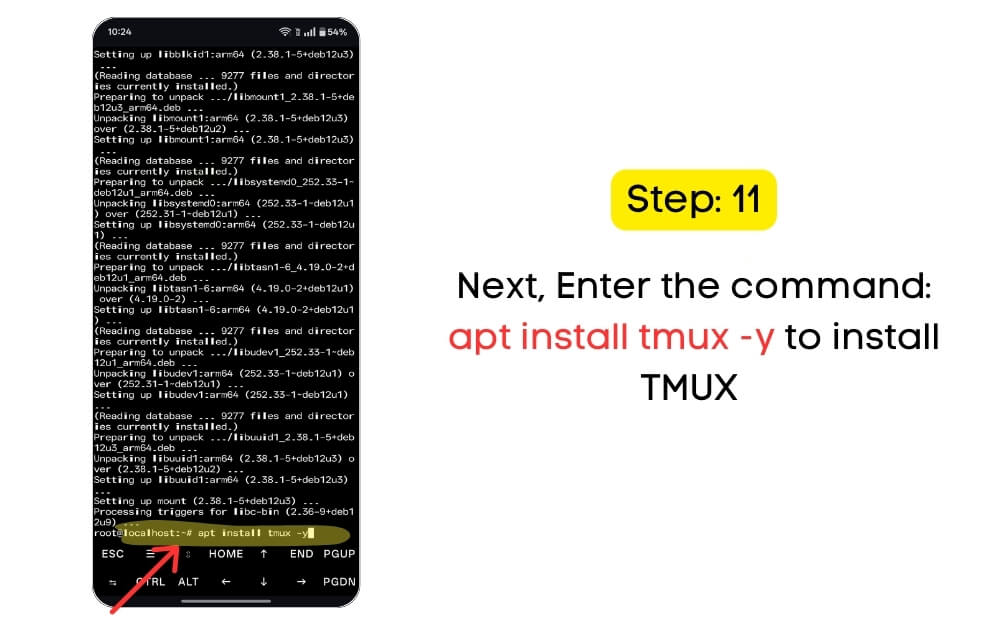
Selanjutnya, Anda perlu menginstal Ollama, alat yang dirancang untuk Android yang memungkinkan Anda menjalankan model AI secara lokal di perangkat Anda. Anda dapat menjalankan Deepseek R1 dan Meta Llama secara lokal di perangkat Anda menggunakan alat ini. Ini juga mendukung antarmuka AI offline seperti ChatGPT.
Langkah 4.3: Setelah Anda melakukan semua ini, Anda harus menginstal dan menjalankan Deepseek R1 secara lokal di perangkat Anda. Gunakan perintah berikut untuk menginstal ollama: curl -fssl https://ollama.ai/install.sh | sh
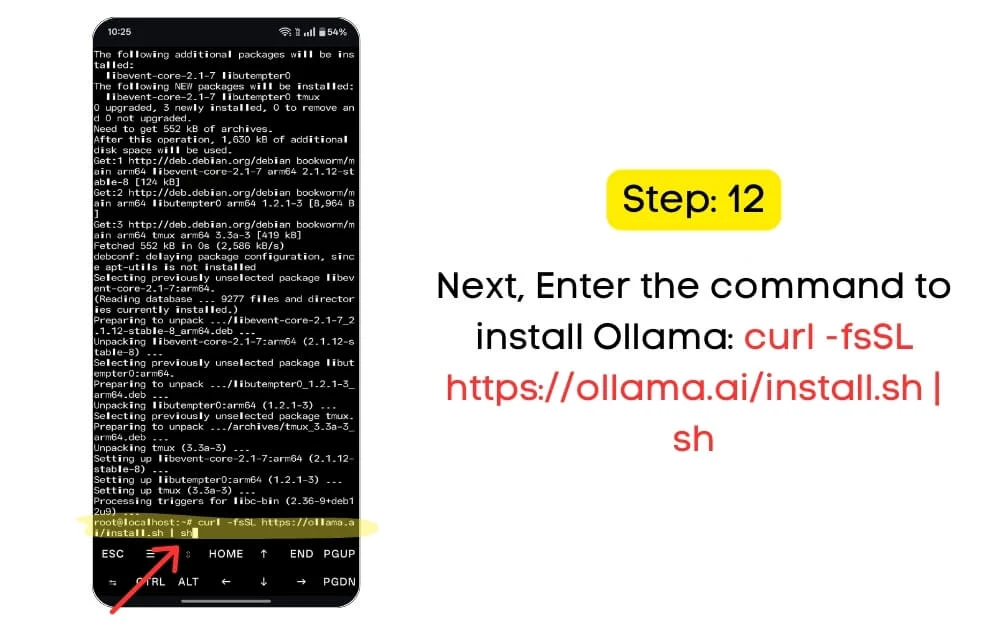
Langkah 5. Instal & Jalankan Deepseek R1
Selanjutnya, Anda perlu memulai server Ollama di dalam Termux. Untuk melakukan ini, gunakan perintah berikut:
Langkah 5.1: Langkah Mulai Server Ollama Di Dalam Tmux: TMux Ollama Serve
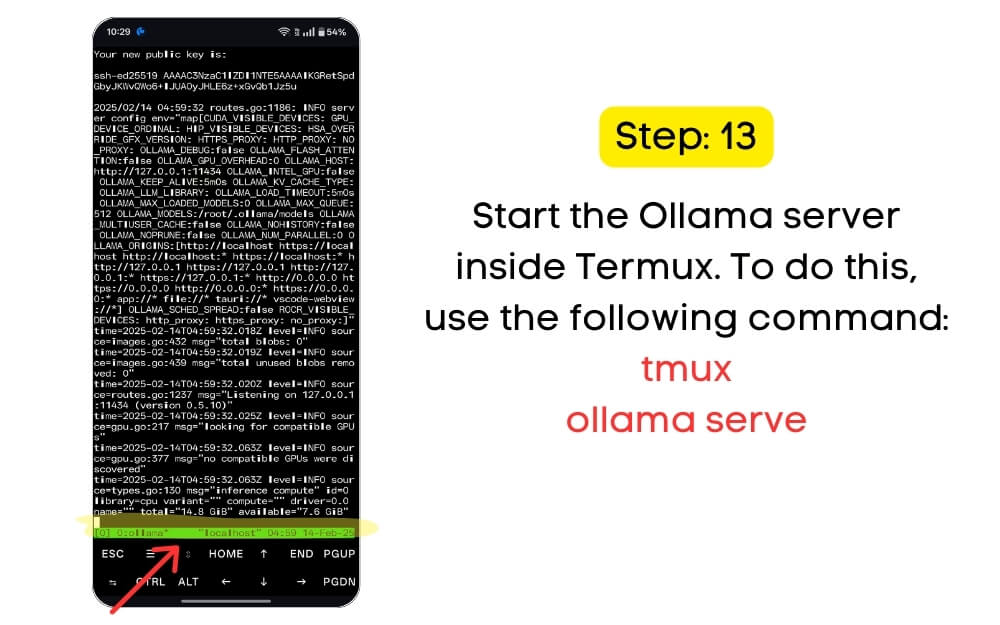
Langkah 5.2: Buka jendela TMUX baru dan pisahkan terminal menjadi beberapa panel. Ini dapat membantu saat menjalankan model AI di satu panel, memantau log, atau memasukkan perintah di terminal lain. Gunakan pintasan berikut untuk membagi terminal: Klik pada kontrol+B+"
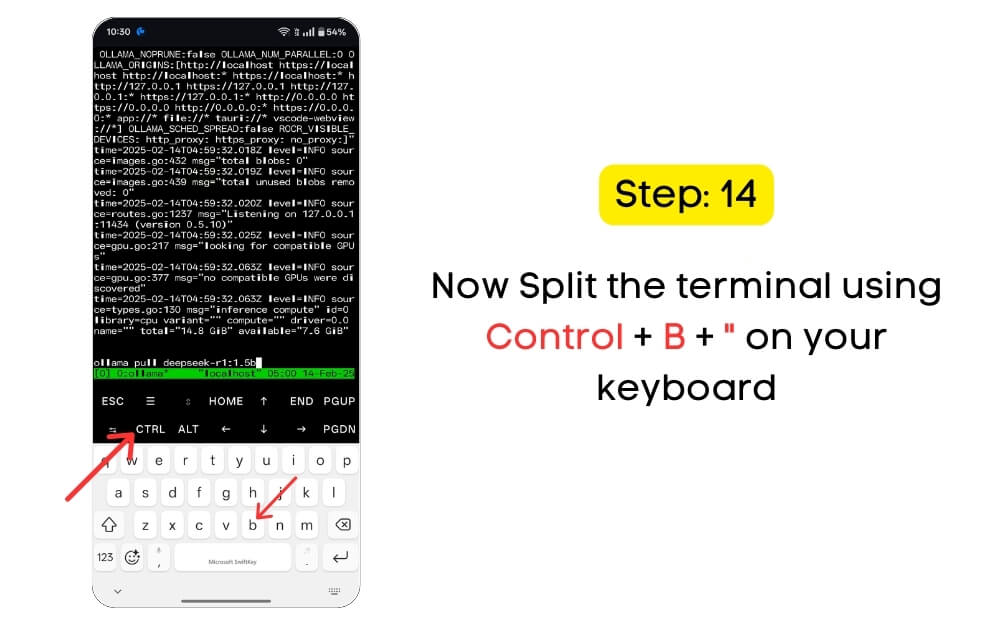
Selanjutnya, Anda harus menginstal model Deepseek R1 1.5B secara lokal di perangkat Anda. Ada beberapa model untuk model Deepseek R1. Karena Android memiliki sumber daya yang terbatas dan menjalankan model -model ini secara lokal membutuhkan banyak sumber daya, model 1.5b adalah model yang paling andal untuk sebagian besar perangkat Android. Berikut adalah daftar model yang didukung Deepseek R1.
Varian model | Persyaratan penyimpanan | Persyaratan min |
|---|---|---|
Deepseek-R1: 1.5b | 1.1 GB | RAM: 8 GB - Prosesor: Snapdragon 8 Gen 2 atau setara - Penyimpanan: Ruang kosong 12 GB |
Deepseek-R1: 7b | 4.4 GB | - RAM: 8 GB - Prosesor: Snapdragon 8 Gen 2 atau setara - Penyimpanan: Ruang kosong 12 GB |
Deepseek-R1: 8b | 4,9 GB | RAM: 8 GB - Prosesor: Snapdragon 8 Gen 2 atau setara - Penyimpanan: Ruang kosong 12 GB |
Deepseek-R1: 14b | 9.0 GB | - RAM: 8 GB - Prosesor: Snapdragon 8 Gen 2 atau setara - Penyimpanan: Ruang kosong 12 GB |
Deepseek-R1: 32B | 22 GB | - RAM: 8 GB - Prosesor: Snapdragon 8 Gen 2 atau setara - Penyimpanan: Ruang kosong 12 GB |
Deepseek-R1: 70b | 43 GB | - RAM: 8 GB - Prosesor: Snapdragon 8 Gen 2 atau setara - Penyimpanan: Ruang kosong 12 GB |
Unduh model lokal Deepseek R1 1.5b perangkat Anda menggunakan perintah berikut. Ini mengunduh dan menyimpannya di perangkat Anda. Pastikan perangkat Anda memiliki penyimpanan minimal yang diperlukan untuk setiap model.
Langkah 5.3: Di Windows Terminux Baru, gunakan perintah untuk menginstal Deepseek R1 (model 1.5b): Ollama Pull Deepseek-R1: 1.5b
Anda dapat menginstal model 8B menggunakan perintah yang sama jika Anda memiliki perangkat unggulan kelas atas. Demikian pula, jika Anda memiliki perangkat kelas atas lainnya, Anda dapat menginstal model parameter 15B secara lokal di perangkat Anda.
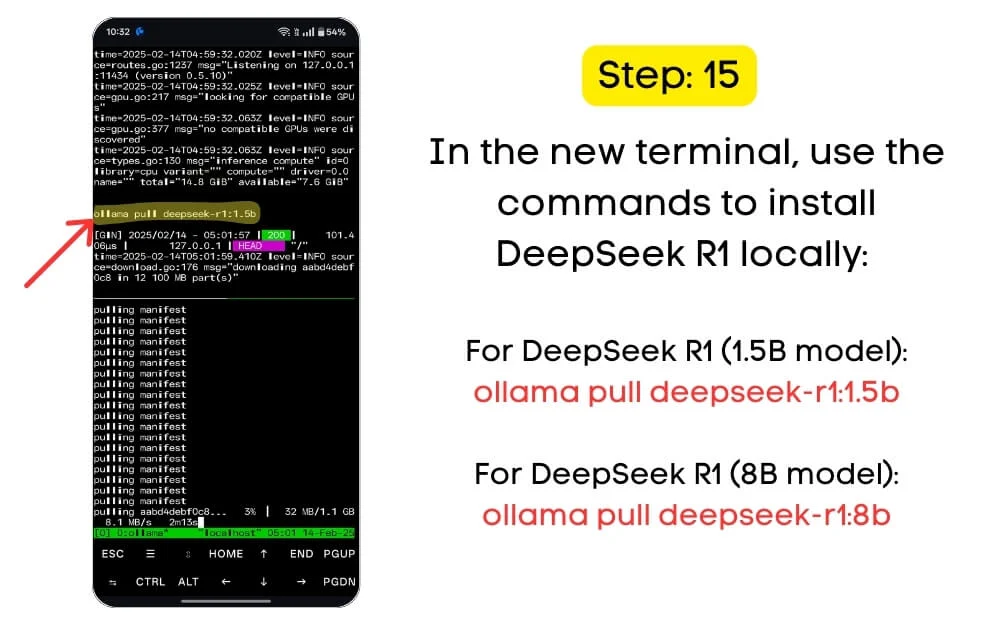
Untuk informasi Anda, semakin banyak parameter model, semakin mampu modelnya. Untuk sebagian besar kasus penggunaan, model parameter 1.5b adalah pilihan yang mudah untuk percakapan yang adil. Namun, model parameter 8B masuk akal dan sering direkomendasikan jika Anda menginginkan lebih banyak pengetahuan dan kinerja yang lebih baik.
Itu saja. Sekarang, Anda telah berhasil menginstal Deepseek R1 di perangkat Anda. Sekarang Deepseek R1 diinstal, Anda dapat menggunakan Termux untuk menjalankannya secara lokal di perangkat Anda.
Langkah 6. Jalankan Deepseek secara lokal di perangkat Anda
Langkah 6.1: Untuk menjalankan Deepseek R1 di terminal, gunakan perintah: Ollama Run Deepseek-R1: 1.5b.
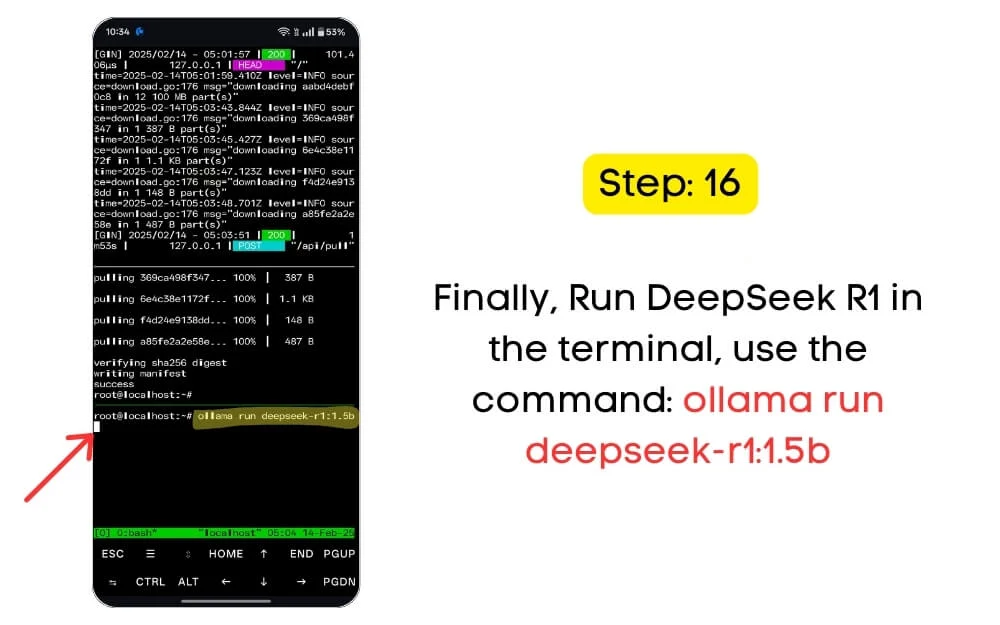
Pastikan Anda menggunakan nomor model yang benar dalam perintah. Jika Anda menginstal model 1.5b, gunakan nama model yang sama dalam perintah. Jika Anda menginstal model 8B, gunakan perintah.
Sekarang, Anda dapat mencoba berinteraksi dengan model menggunakan input teks. Karena semuanya berjalan melalui terminal, tidak akan ada GUI (antarmuka pengguna grafis) untuk berinteraksi dengan chatgpt; Anda dapat menggunakan input teks dan mendapatkan hasil di terminal yang sama.
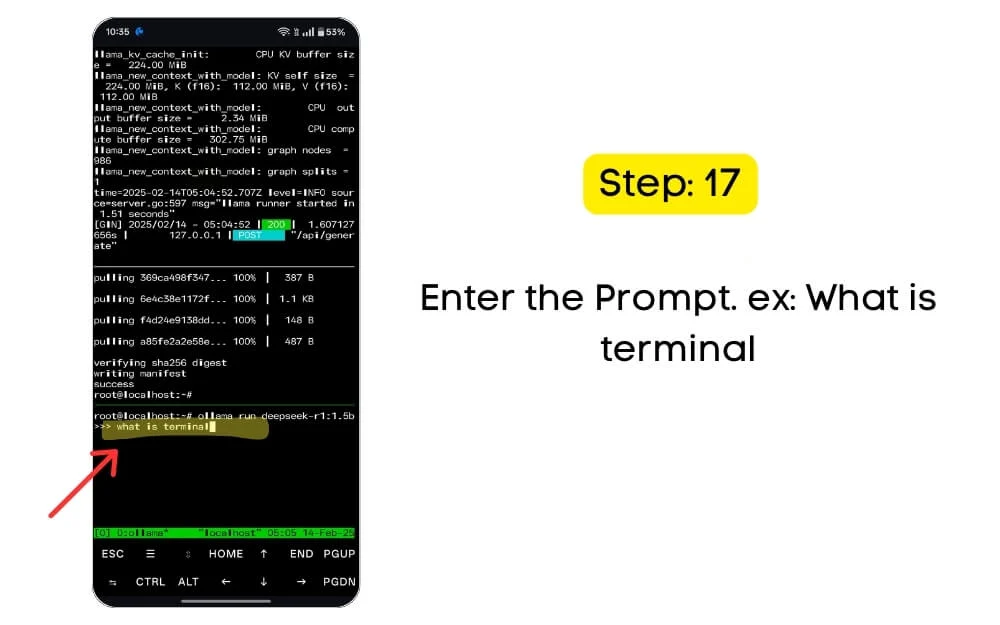
Bergantung pada daya penyimpanan dan pemrosesan lokal perangkat Anda, model ini akan menghasilkan output berdasarkan sumber daya yang tersedia. Berikut adalah jalan pintas Termux yang paling umum untuk mengelola sesi AI Anda secara lokal di perangkat Anda. Anda dapat menggunakan Ctrl + C untuk menghentikan model AI, Ctrl + D untuk keluar, kembali ke model, dan banyak lagi.
Gunakan PocketPal untuk menjalankan Deepseek R1 secara lokal di perangkat Anda
Jika Anda menemukan metode yang luar biasa, Anda dapat menggunakan PocketPal AI, aplikasi gratis yang menginstal dan menjalankan model AI secara lokal di perangkat Anda. Ikuti langkah -langkah di bawah ini.
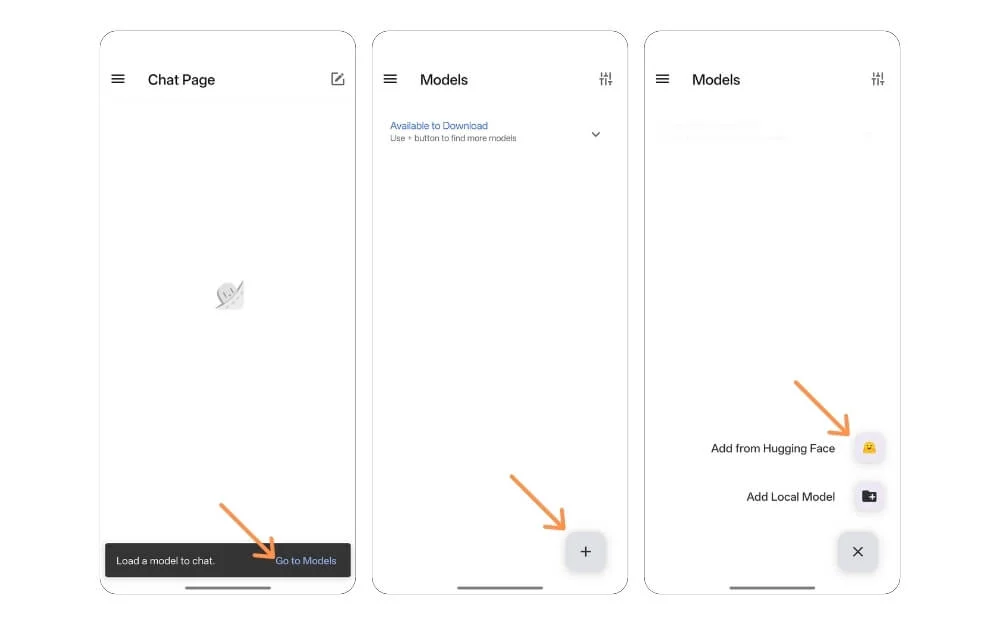
Langkah 1: Instal aplikasi PocketPal dari Google Play Store.
Langkah 2: Buka Aplikasi dan Pergi ke Model
Langkah 3: Klik ikon Plus dan ketuk add dari wajah pemeluk.
Langkah 4: Gunakan bilah pencarian di tombol dan cari model Deepseek R1.
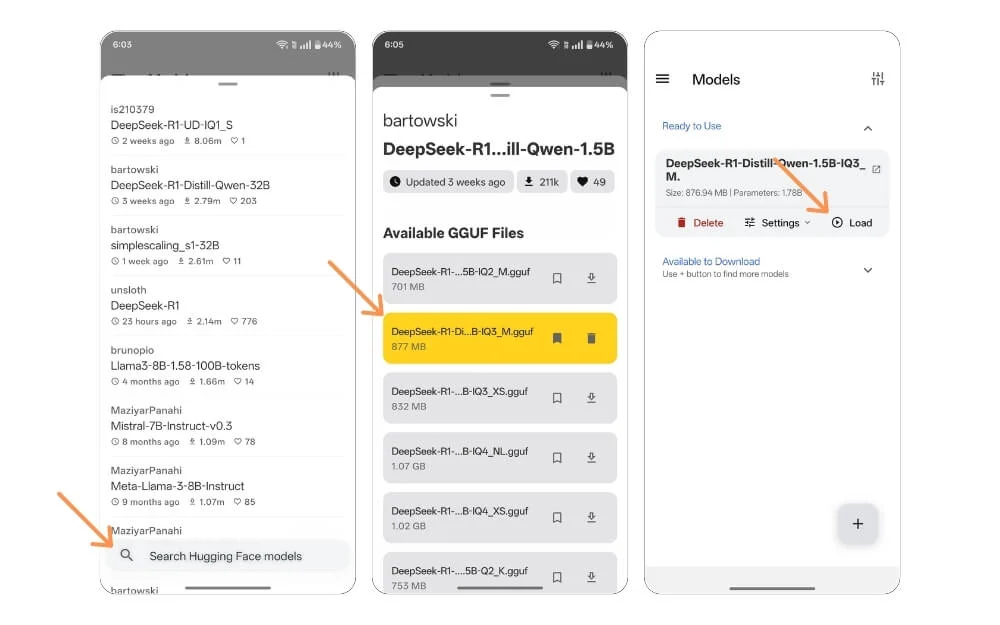
Langkah 5: Pilih model berdasarkan batas penyimpanan perangkat Anda dan klik ikon unduh . Tunggu model untuk diunduh.
Langkah 6: Setelah diunduh, kembali ke layar beranda, pilih model, dan klik Load.
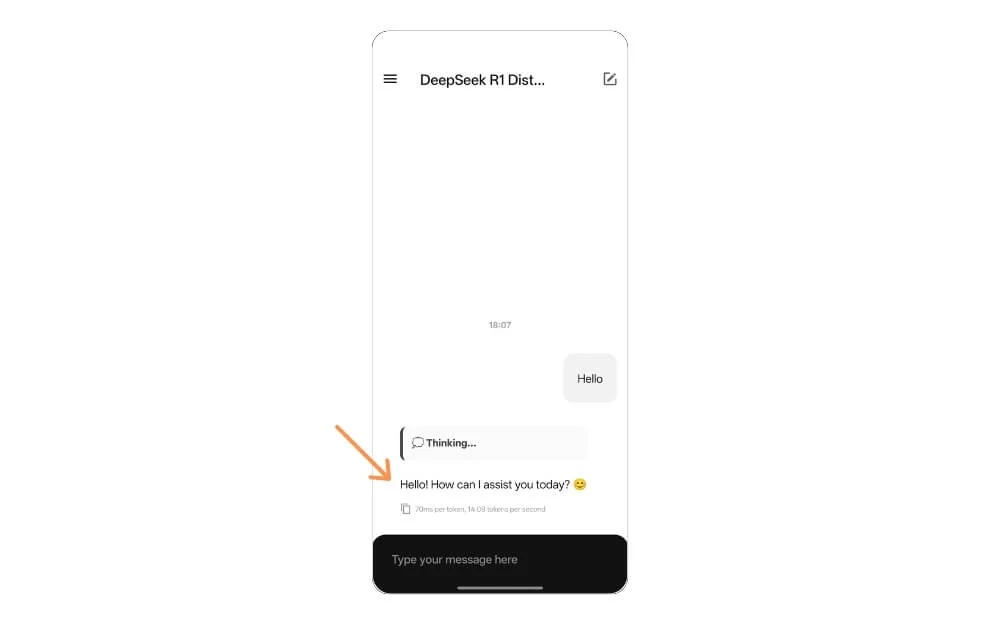
Ini akan memuat Deepseek R1 secara lokal di perangkat Anda. Berbeda dengan metode di atas, ini memberi Anda antarmuka grafis obrolan untuk berinteraksi dengan model. Anda juga dapat mematikan koneksi internet jika perlu.
Jalankan model AI secara lokal di ponsel Anda
Meskipun Deepseek mengganggu dan sangat bermanfaat bagi konsumen, beberapa laporan mengklaim bahwa Deepseek dapat mengirim data ke perusahaan Cina. Dengan model ini berjalan di perangkat Anda secara lokal, data tetap di perangkat Anda. Plus, jika Anda memiliki spesifikasi yang baik untuk smartphone andalan, Deepseek lebih cepat dan tidak memiliki waktu pemuatan yang lambat untuk merespons, yang umumnya terjadi dengan model cloud. Semua ini menjadikan Deepseek R1 sumber yang bagus untuk menginstal, menjalankan, dan menggunakan LLM secara lokal di perangkat Anda.
Saya telah membagikan bantuan langkah demi langkah Anda yang terperinci dan komprehensif. Jika Anda masih mengalami masalah atau kesalahan saat menginstal, Anda dapat berkomentar di bawah ini, dan saya akan mencoba membantu Anda. Saya harap Anda menganggap panduan ini bermanfaat. Juga, lihat panduan kami tentang menginstal Deepseek secara lokal di Mac dan Windows Anda; Itu akan sangat membantu untuk tugas kerja profesional dan siswa Anda.
